Ender 3 Z-offset; Hoe het aan te passen!
Als u wilt weten wat de Z-offset is, hoe u deze kunt aanpassen en waarom u dit mogelijk moet doen, dan bent u hier aan het juiste adres!
Ik zal vier verschillende manieren behandelen om de Z-offset te kalibreren (handmatig, op de firmware, op de slicer en met behulp van G-code).
Dus laten we zonder verder oponthoud beginnen!
Als je niet al het vallen en opstaan wilt doorlopen om de ideale instellingen te vinden voor het maken van hoogwaardige prints op je Ender 3, bekijk dan zeker onze eigen speciaal op maat gemaakte Cura-profielen voor de Ender 3-printerserie (u kunt ze allemaal krijgen voor slechts $ 7).
Wat is een Z-offset?
Z-offset is de afstand tussen het hot-end en de Z-startpositie op 3D-printers. De meest voorkomende redenen voor het aanpassen van de Z-offset zijn om de toevoeging van glas of dik bedmateriaal mogelijk te maken en om de eerste laag fijn af te stemmen voor de best mogelijke afdrukkwaliteit.
Waarom de Z-offset aanpassen?
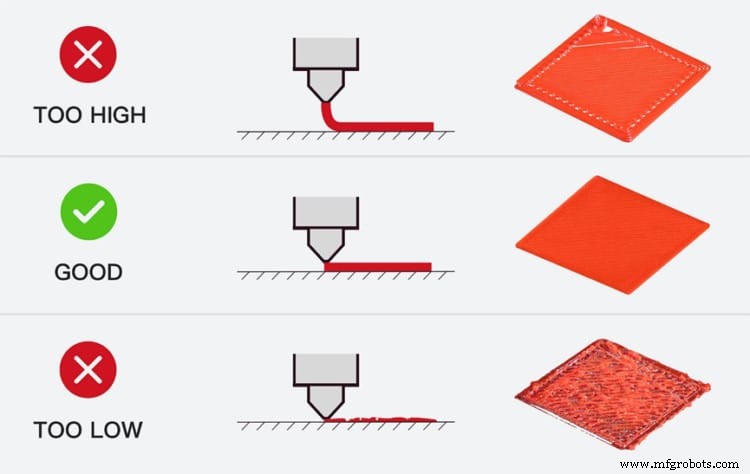
Zoals bij elk goed 3D-geprint onderdeel begint het allemaal met de eerste laag; Als je dat goed doet, ziet je afdruk er waarschijnlijk geweldig uit, als het fout gaat, kan het losraken van de bouwplaat en veel problemen veroorzaken.
Er zijn veel redenen om de Z-offset op een Ender 3 te kalibreren, zoals het bed op de juiste manier waterpas stellen, een glasplaat aan het bed toevoegen, ingewikkeldere modellen afdrukken en zelfs bovenop een ander object afdrukken.
Als u bijvoorbeeld op een glasplaat wilt afdrukken, zult u hoogstwaarschijnlijk de offset moeten aanpassen, omdat u door de dikte van het glas het bed misschien niet voldoende kunt laten zakken tot waar u het mondstuk op de juiste plaats kunt krijgen. juiste afstand ervan, en het zal uiteindelijk in het glas graven.
Laten we eens kijken hoe u de Z-offset op vier verschillende manieren kunt kalibreren, waarvan er twee niet alleen de meest effectieve zijn, maar ook de gemakkelijkste.
Voordat je iets doet, verwarm het bed
Wanneer materialen in temperatuur stijgen, zetten ze uit, en dit is precies wat er gebeurt met het bed wanneer u het omhoog brengt, wat betekent dat als u de Z-offset kalibreert, of als u het bed waterpas zet terwijl het koud is, zodra het opwarmt voor printen zal uitzetten en dichter bij het mondstuk komen, wat zal knoeien met je instellingen.
Handmatige kalibratie
De Ender 3 (ook Pro en V2) wordt geleverd met een limietschakelaar die strategisch langs elke as is geplaatst en die wordt gebruikt om te voorkomen dat de machine overbelast raakt en schade aan het printbed en andere componenten veroorzaakt.
De eindschakelaar is mogelijk iets te hoog of te laag, dus enige aanpassing kan nodig zijn.
Zo doe je het:
- Haal de printer uit het stopcontact.
- Begin door de nivelleringsknoppen van het bed ongeveer halverwege los te draaien, draai ze niet te veel los.

- Gebruik de meegeleverde inbussleutel om de twee schroeven op de eindschakelaarplaat los te draaien.
- Schuif de limietschakelaar omhoog of omlaag, afhankelijk van wat je nodig hebt. (Als u het moet laten zakken, moet u mogelijk het kleine plastic stopmechanisme afsnijden).
- Zodra de eindschakelaar op de gewenste hoogte is, draait u de schroeven vast.

- Draai de Z-staaf totdat je de limietschakelaar hoort klikken. Als het mondstuk eerder het bed bereikt, zet u de eindschakelaar meer omhoog.

- Leg ten slotte het bed waterpas.
Het handmatig kalibreren van de Z-offset is iets dat ik iedereen zou aanraden op hun Ender 3 te doen, maar niet alleen als je van plan bent om op een glazen bed te printen waarvoor je de limietschakelaar een tandje hoger moet zetten, maar ook om ervoor te zorgen dat je stelt de eindschakelaar zo in dat de veren onder het bed niet extreem strak zitten, waardoor je geen ruimte hebt om het bed te laten zakken, of te los.
Direct kalibreren vanaf het Ender 3-display (firmware)
De Z-offset rechtstreeks vanuit de firmware kalibreren is de beste en gemakkelijkste manier om dit te doen, omdat de instellingen rechtstreeks op de printer worden opgeslagen, wat betekent dat u het één keer doet en klaar bent, en dit stelt u ook in staat om het meer te doen nauwkeurig af te stemmen en indien nodig te finetunen.
Belangrijke opmerking :Verwarm zowel het bed als het mondstuk voordat u dit doet (Ga naar de instellingen voor "Voorbereiden", scrol omlaag naar "PLA voorverwarmen" en geef het even de tijd totdat de gewenste temperaturen zijn bereikt.
- Schakel de stappenmotoren op de firmware uit.
- Schuif de printkop naar het midden van het bed.

- Leg een stuk papier (A4 of Post-it-notitie zonder het te vouwen) onder de printkop.
- Ga naar "Voorbereiden", dan "Axis verplaatsen" en selecteer de Z-as en selecteer 1 mm.
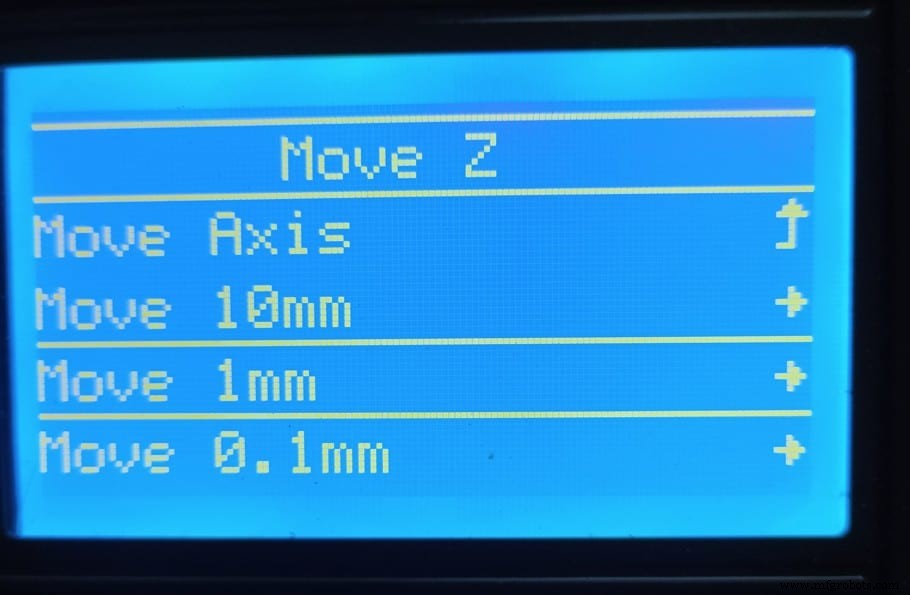
- Schuif het wiel naar links om de printkop te laten zakken totdat deze het papier raakt (het papier moet kunnen schuiven, maar er moet wat grip op zijn vanaf de spuitmond).
- Ga terug naar het vorige menu en selecteer deze keer 0,1 mm en pas het mondstuk een beetje aan totdat er nauwelijks wrijving is tussen het mondstuk en het stuk papier (het totale aantal dat u krijgt, bijvoorbeeld -2,13 mm, is uw offset ).
- Ga terug naar het hoofdmenu en selecteer "Control" en vervolgens "Z Offset" en voer dat nummer in.
- Ga ten slotte naar het hoofdmenu en sla de instellingen op.
Als u klaar bent met deze stappen, drukt u op "Auto Home" en start u een afdruk.
Nu moet je evalueren of er meer aanpassingen nodig zijn; Als het filament niet goed aan het bed hecht, ga dan terug naar de offset-instellingen en verlaag de hoogte van de nozzle iets, en doe het tegenovergestelde als de nozzle in het bed graaft.
Kalibreer met de Slicer
De meeste slicers hebben een ingebouwde Z Offset-functie, maar voor dit specifieke artikel ga ik bespreken hoe je dit in Cura doet. Het is vermeldenswaard dat u de Z Offset-plug-in moet installeren als u dit wilt kunnen doen.
Hoe de Z-offset in Cura aan te passen
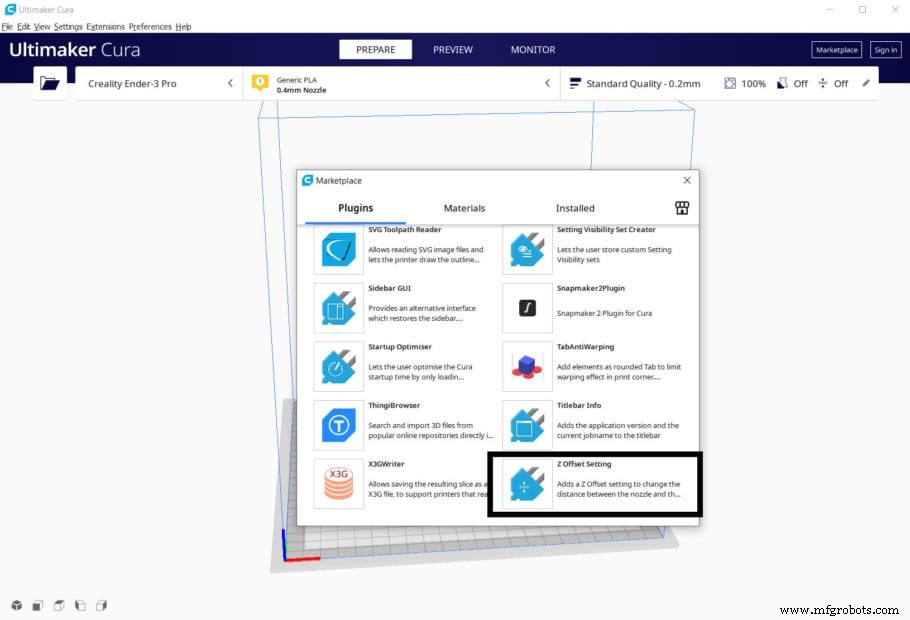
- Klik op "Marketplace", scrol helemaal naar beneden en installeer de plug-in "Z Offset Settings" en start Cura opnieuw.
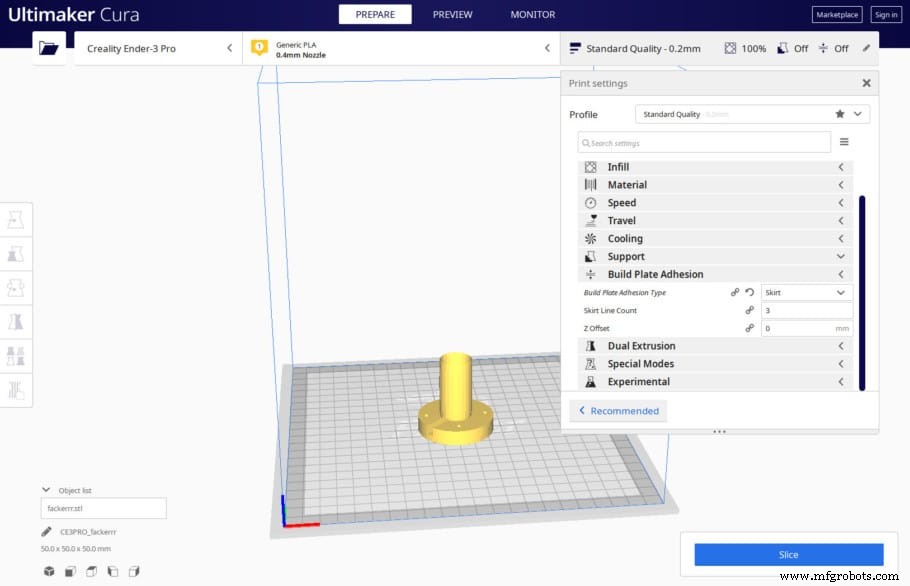
- Onder het gedeelte Bouwplaathechting van de afdrukinstellingen vindt u de optie "Z-offset".
- Voer het nummer in dat je wilt voor je Z-offset.
Hoewel dit misschien de gemakkelijkste manier lijkt om dit te doen, is het de moeite waard om op te merken dat het behoorlijk moeilijk zal zijn om het exacte aantal te krijgen en dit vereist dat je meerdere prints moet starten en filament moet verspillen totdat je het goed hebt, en dit geldt niet alleen voor Cura, maar elke Slicer met de Z Offset-functie.
Daarom raad ik aan om de eerste twee stappen te volgen, omdat dit de gemakkelijkste en meest effectieve zijn.
En last but not least…
Kalibreer met G-code
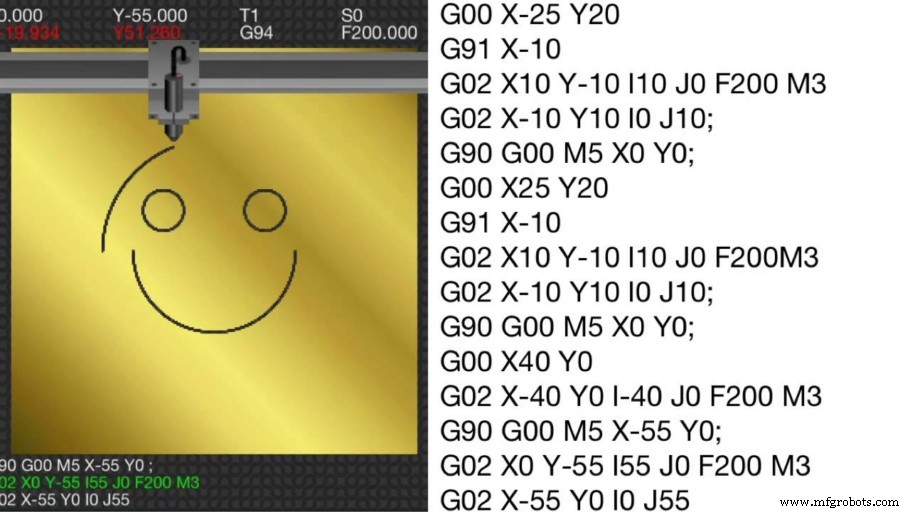
U kunt G-code-opdrachten verzenden met behulp van een G-code-terminal (Prontoface bijvoorbeeld) om de Z-offset aan te passen.
Hoewel dit zeker een geldige methode is, wordt het niet aanbevolen voor beginners, omdat je enige kennis van de G-code nodig hebt, en het is niet voordeliger dan het gebruik van de Slicer-methode die ik zojuist heb beschreven.
Eerst moet u de printer naar huis brengen, en dit wordt gedaan met behulp van de volgende code:
- Homing printkopopdracht :G28 Z0;
Om een handmatige offset in te stellen, kunt u het commando voor het instellen van de positie gebruiken:
- Positieopdracht instellen :G92 Z0.1; (In dit geval heeft de printer de huidige positie (beginpositie) ingesteld op Z =0,1 mm, waardoor een offset van -0,1 mm ontstaat.
Om het mondstuk omhoog te brengen om op een oppervlak te printen, moet je negatieve waarden gebruiken voor de Z-offset, omdat hierdoor de kop omhoog zal schuiven.
Hoewel het zeker te doen is, zou ik dit alleen aan ervaren gebruikers aanraden.
Bonus:druk een verstelbare Z-eindstop af

Met deze afdrukbare upgrade kun je eenvoudig de Z-offset van je Ender 3 aanpassen door simpelweg aan de knop te draaien om hem te verhogen of te verlagen.
Het is echter vermeldenswaard dat u enkele extra onderdelen moet kopen om het te laten werken.
Vereiste onderdelen :2x M3-moeren, 1x M3x25mm of langere bout, en 1 veer zoals dezelfde bedveren die ik in de volgende sectie zal opsommen.
Om het te installeren, verwijdert u eenvoudig de oude eindschakelaar en gebruikt u dezelfde schroeven en moeren om deze te installeren.
Download hier.
Aanbeveling:installeer een automatische bednivelleringssensor (BLTouch)

De BLTouch is een mechanische bednivelleringssensor die op uw Ender 3 kan worden geïnstalleerd en die het hele bednivelleringsproces een stuk eenvoudiger maakt, omdat u het nooit meer handmatig hoeft te doen. Het gebruikt een plastic sonde om vóór elke afdruk metingen te doen over het gehele bouwoppervlak om de optimale hoogte van de eerste laag te bepalen.
Opmerking :De installatie van de BLTouch is niet zo eenvoudig als het lijkt, aangezien u mogelijk een pin 27-kaart moet installeren, de firmware moet bijwerken en meer. Toch waarschijnlijk de beste upgrade die je kunt krijgen voor je Ender 3.
Je kunt hier komen : Amazon, Banggood, Creality-website.
Als je niet al het vallen en opstaan wilt doorlopen om de ideale instellingen te vinden voor het maken van hoogwaardige prints op je Ender 3, bekijk dan zeker onze eigen speciaal op maat gemaakte Cura-profielen voor de Ender 3-printerserie (u kunt ze allemaal krijgen voor slechts $ 7).
Conclusie
Door een Z-offset te gebruiken, krijgt u een betere hechting op de eerste lagen, kunt u afdrukken op een dikker bed, afdrukken op een ander object en zelfs het bed goed waterpas stellen.
Alle manieren om het te doen zijn geldig, maar ik raad je aan om bij de eerste twee te blijven, omdat dit de meest effectieve en gemakkelijkst te doen zijn.
Ik hoop dat deze informatie nuttig was!
Fijne dag!
Bekijk onze sectie met aanbevolen producten

We hebben een sectie met aanbevolen producten gemaakt waarmee u het giswerk kunt verwijderen en de tijd kunt verminderen die u besteedt aan het onderzoeken van welke printer, filament of upgrades u moet krijgen, omdat we weten dat dit een zeer ontmoedigende taak kan zijn en over het algemeen tot veel verwarring leidt .
We hebben slechts een handvol 3D-printers geselecteerd die we goed vinden voor zowel beginners als gevorderden, en zelfs experts, waardoor de beslissing gemakkelijker wordt, en de filamenten, evenals de vermelde upgrades, zijn allemaal door ons getest en zorgvuldig geselecteerd , zodat u weet dat welke u ook kiest, zal werken zoals bedoeld.
3d printen
- Hoe gebruik je de lijmstift op je Mark One Print Bed
- Hoe werkt offsetdruk?
- Een Ender 3 verbinden met wifi:complete gids!
- Loud Ender 3, Pro of V2? Hier leest u hoe u het kunt stillen!
- Het mondstuk op een Ender 3 (Pro &V2) vervangen!
- Ender 3:Het mondstuk reinigen (ontstoppen)!
- Ender 3 X Axis Sagging; Hoe op te lossen!
- Ender 3 Pro Review:is het de moeite waard om in 2022 te komen?
- Ender 3 Bed Nivelleerproblemen; Hoe u ze kunt oplossen!
- Hoe de koppeling af te stellen op een metalen draaibank van Summit
- Hoe regel je de druk op een hydraulische cilinder?



